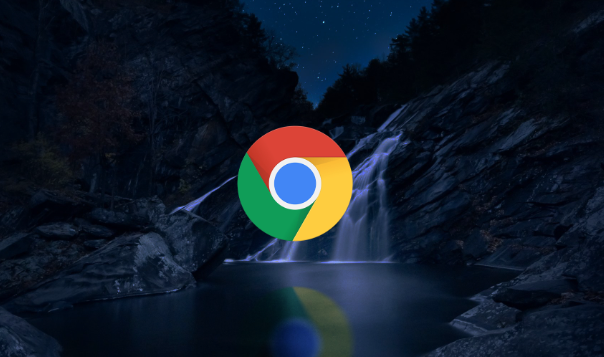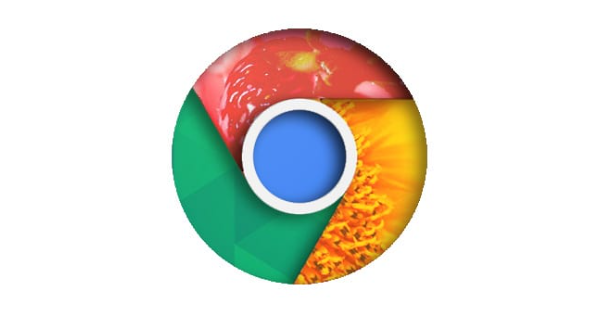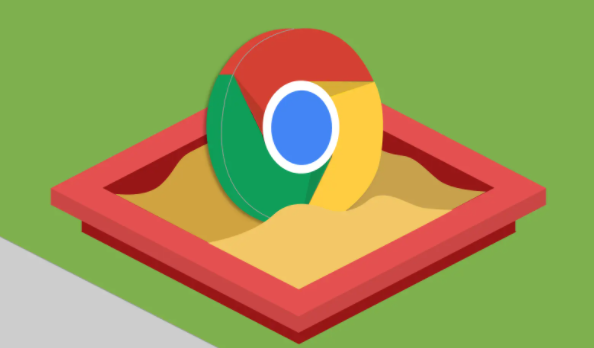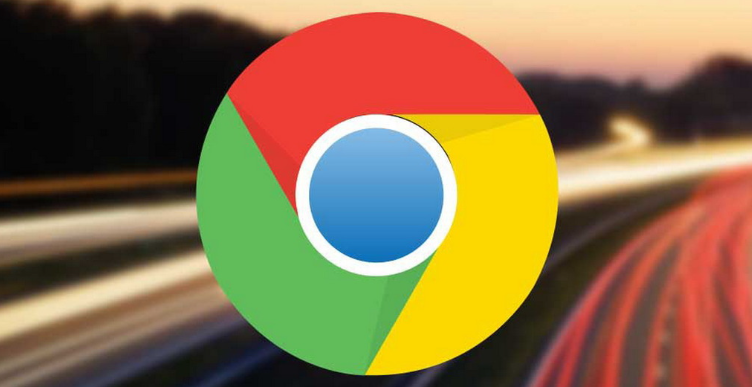Google浏览器开发者工具性能分析指南

1. 打开性能面板:在Chrome浏览器中,点击右上角的三个点图标,选择“更多工具”,然后点击“开发者工具”。或者使用快捷键`Ctrl+Shift+I`(Windows/Linux)或`Command+Option+I`(Mac)直接打开开发者工具。在开发者工具中,找到“Performance”选项卡并点击,进入性能面板。
2. 录制性能数据:点击性能面板中的“开始记录”按钮,然后刷新页面或进行需要测试的操作。操作完成后,点击“停止记录”按钮,性能面板会生成一份详细的性能报告。
3. 查看关键指标:在性能报告中,关注以下几个关键指标:加载时间(Load Time)、首次内容绘制时间(First Contentful Paint,FCP)、速度指数(Speed Index)、总阻塞时间(Total Blocking Time,TBT)等。这些指标可以帮助你快速了解页面的整体性能表现。
4. 分析性能瓶颈:查看“概览”(Overview)部分,了解页面的性能评分和主要问题。在“详情”(Details)部分,深入分析各个阶段的性能数据,包括网络请求、JavaScript执行、渲染和绘制等。通过分析这些数据,找出性能瓶颈所在,例如加载时间过长的资源、执行效率低下的JavaScript函数等。
5. 优化建议:根据性能报告中的优化建议,采取相应的措施来提升页面性能。例如,减少HTTP请求数、压缩资源文件、优化JavaScript和CSS代码、延迟加载非关键资源等。对于具体的优化方法,可以参考性能报告中的详细建议或相关的前端开发文档。
6. 使用Lighthouse进行性能评分:在性能面板中,切换到“Lighthouse”选项卡,点击“生成报告”按钮。Lighthouse会自动对页面进行性能评估,并生成一份详细的报告,其中包括性能评分、优化建议以及相关的性能指标等信息。根据Lighthouse的报告,进一步优化页面性能。
7. 内存分析:在开发者工具中,切换到“Memory”选项卡,可以使用内存面板来监视和分析页面的内存使用情况。通过捕获堆快照(Heap Snapshot),可以检测内存泄漏问题,并找出导致内存泄漏的对象和代码位置。优化内存使用,及时释放不再需要的对象,避免全局变量的滥用,选择合适的数据结构等,都有助于减少内存占用和提高页面性能。
8. 应用面板的使用:在“Application”选项卡中,可以查看和管理页面的各种资源和存储信息,如本地存储、缓存、Cookie、Service Worker等。清除不必要的缓存和Cookie,更新或注销不需要的Service Worker,都可以对页面性能产生积极影响。此外,还可以模拟离线环境,测试应用程序在离线状态下的表现,并调试与离线相关的问题。